Wann Äre Computer keng russesch Versioun vu Windows 10 installéiert huet, an et ass net an der Single Language Optioun, da kënnt Dir einfach déi russesch Sprooch vum System Interface eroflueden an installéieren, souwéi déi russesch Sprooch fir Windows 10 Uwendungen aktivéieren, déi an der Instruktioune gewisen.
Déi folgend Schrëtt ginn fir Windows 10 op Englesch ugewisen, awer wäerten d'selwecht sinn fir d'Versioune mat anere Standard-Interface Sproochen (ausser wann d'Astellungsartikelen anescht genannt ginn, awer ech mengen et ass net schwéier et erauszefannen). Et kann och nëtzlech sinn: Wéi een d'Tastatur Ofkiirzung fir d'Sprooch vun Windows 10 ännert.
Notiz: wann nom Installéiere vun der russescher Sprooch vum Interface e puer Dokumenter oder Programmer Krakozyabry weisen, benotzt d'Instruktioun Wéi Dir den Affichage vum kyrillescht Alfabet am Windows 10 fixéiert.
Installéiere russesch Interface Sprooch an Windows 10 Versioun 1803 Abrëll Update
Am Windows 10 1803 Abrëll Update ass d'Installatioun vu Sproochepäck fir d'Sprooch z'änneren vun der Kontrollpanel op "Optiounen" geplënnert.
An der neier Versioun ass de Wee wéi follegt: Parameteren (Win + I Schlësselen) - Zäit a Sprooch - Regioun a Sprooch (Astellungen - Zäit & Sprooch - Regioun a Sprooch). Da musst Dir déi gewënschte Sprooch auswielen (a wann net, füügt se un andeems Dir eng Sprooch bäidréit) an der Lëscht "Preferred Langues" a klickt "Astellungen". An um nächsten Ecran, luet de Sproochepack fir dës Sprooch (am Screenshot - luet den englesche Sproochepack erof, awer fir Russesch datselwecht).
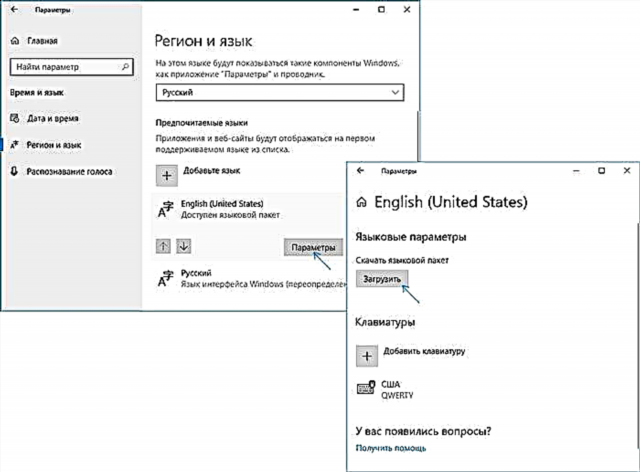
Nodeems Dir de Sproochepack erofgelueden hutt, gitt zréck op déi viregt "Regioun a Sprooch" Écran a wielt déi gewënschte Sprooch an der "Windows Interface Sprooch" Lëscht.
Wéi download russesch Interface Sprooch mat der Kontrollpanel
A fréiere Versioune vu Windows 10 kann déiselwecht Saach mat der Kontrollpanel gemaach ginn. Den éischte Schrëtt ass déi russesch Sprooch erofzelueden, och d'Interface-Sprooch fir de System. Dir kënnt dat maache mat deem passenden Element am Windows 10 Kontrollpanel.
Gitt op d'Kontrollpanel (zum Beispill, andeems Dir op de "Start" Knäppchen - "Kontrollpanel" klickt), wiesselt den "View by" Element op d'Ikonen vun uewe riets an oppen de "Language" Element. Duerno verfollegt dës Schrëtt fir de Sproochepack z'installéieren.
Notiz: wann Russesch schonn op Ärem System installéiert ass, awer nëmmen fir Input vun der Tastatur, net d'Interface, da fänkt vum drëtten Paragraphe un.
- Klickt op Füügt eng Sprooch.

- Fannt "Russesch" an der Lëscht a klickt op de "Füügt" Knäppchen. Duerno wäert déi russesch Sprooch an der Lëscht vun den Input Sprooche optrieden, awer net d'Interface.

- Klickt op "Optiounen" vis-à-vis vun der russescher Sprooch, an der nächster Fënster wäert d'Präsenz vun der russescher Sprooch vun der Windows 10 Interface iwwerpréift ginn (de Computer muss mam Internet ugeschloss sinn)
- Wann déi russesch Interface Sprooch verfügbar ass, gëtt de Link "Luet an installéieren Sproochepack" ugewisen. Klickt op dëst Element (Dir musst e Computer Administrator sinn) an den Download vum Sproochepak bestätegen (e bësse méi wéi 40 MB).

- Nodeems de russesche Sproochepack installéiert ass an d'Installatiounsfenster ass zou, gitt Dir zréck op d'Lëscht vun den Input Sproochen. Klickt nach eng Kéier op "Optiounen" niewent "Russesch."

- An der Rubrik "Windows Interface Sprooch" gëtt ugewisen datt Russesch verfügbar ass. Klickt op "Maacht dëst als primär Sprooch".

- Dir sidd opgefuerdert Iech ze loggen an zréckzeginn fir datt d'Windows 10 Interface Sprooch op Russesch ännert. Klickt elo aloggen oder méi spéit un, wann Dir eppes späichere musst ier Dir ofgitt.

Déi nächste Kéier wann Dir Iech aloggen, gëtt d'Windows 10 Interface Sprooch Russesch. Och am Prozess vun de Schrëtt hei uewen ass d'russesch Input Sprooch derbäigesat ginn, wann et net méi fréi installéiert gouf.
Wéi russesch Interface Sprooch an Windows 10 Uwendungen z'aktivéieren
Trotz der Tatsaach, datt déi virdru beschriwwe Aktiounen d'Interface-Sprooch vum System selwer änneren, wäerte bal all Uwendungen aus dem Windows 10 Store meeschtens an enger anerer Sprooch bleiwen, a mengem Fall, Englesch.
Fir d'russesch Sprooch och an hinnen ze enthalen, follegt dës Schrëtt:
- Gitt op d'Kontrollpanel - "Sprooch" a gitt sécher datt d'russesch Sprooch op der éischter Plaz op der Lëscht ass. Soss wielt en a klickt op de Menü "Up" iwwer d'Lëscht vun de Sproochen.
- Op der Kontrollpanel gitt op "Regional Standards" an op der Tab "Location" an der "Primär Location" wielt "Russland".
Ugeschloss, duerno, och ouni Reboot, kréien e puer Windows 10 Uwendungen och déi russesch Sprooch vum Interface. Fir de Rescht, fänkt e forcéierte Update duerch d'Applikatioun Store (Start de Buttek, klickt op de Profilikon, wielt "Downloads an Updates" oder "Luet an Aktualiséierungen" a sicht no Updates).

Och an e puer Drëtt-Party-Uwendungen kann d'Interface-Sprooch an de Parameteren vun der Applikatioun selwer konfiguréiert sinn an net ofhängeg vun den Astellunge vu Windows 10.
Gutt, dat ass alles, d'Iwwersetzung vum System op Russesch ass ofgeschloss. In der Regel, alles funktionnéiert ouni Probleemer, awer d'originell Sprooch kann a pre-installéierten Programmer gespäichert ginn (zum Beispill, bezunn op Är Ausrüstung).

















